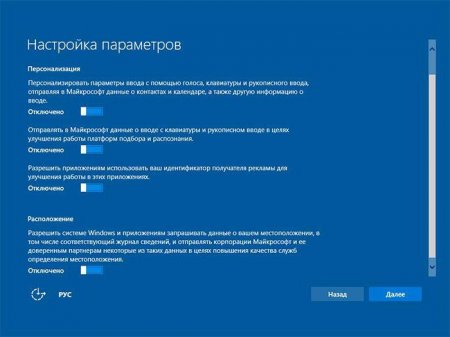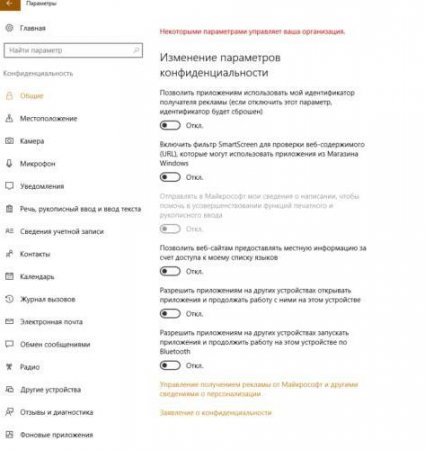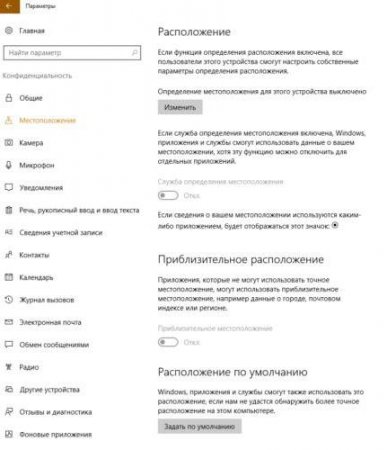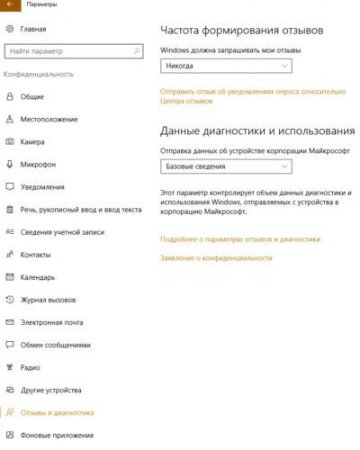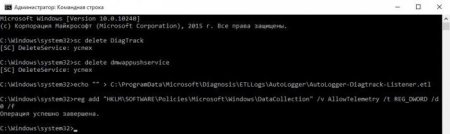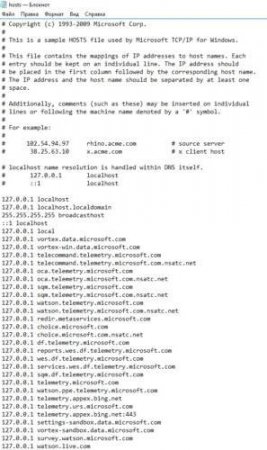Вернуться назад
Распечатать
Windows 10: відключення спостереження з використанням штатних засобів та сторонніх програм
Як не сумно це звучить, але новітня версія операційної системи Windows 10 відверто шпигує за користувачами. Це виражається не тільки в тому, що конфіденційні дані передаються на сервери Microsoft, а ще і в тому, що відстежується навіть місце розташування комп'ютера, ноутбука або смартфона, на якому встановлена дана система. Скільки вже було позовів з цього приводу - не злічити. Тим не менш все залишається так, як є. Але давайте подивимося, як можна зробити відключення стеження Windows 10 із застосуванням штатних засобів системи і сторонніх програм. Зробити це досить просто, якщо точно знати, яку саме службу і коли слід вимкнути.
Тепер звертаємося до рядків камери і мікрофона, де теж виставляємо всі повзунки на відключене положення. Нарешті, якщо в розділі мови і рукописного введення присутній рядок «Познайомтеся зі мною», значить, вся стеження відключена. На кінцевому етапі входимо в свій обліковий запис і відключаємо всі додатки, які можуть її використовувати. В розділі відгуків для формування встановлюємо параметр «Ніколи», а для даних діагностики – «основні відомості». Після цього можна включити або відключити фонові служби, але ролі це вже особливо не грає. В останню чергу відключаємо телеметрію. Для цього використовуємо командний рядок, запущену від імені адміністратора, де вводиться наступний перелік команд з натисканням клавіші введення після кожної з них, як показано на зображенні нижче. Якщо ви використовуєте браузер, Edge, в ньому потрібно знайти параметр запитів Do Not Track і встановити для нього включене положення. В налаштуваннях безпеки можна відключити хмарну захист, а в облікових записах вимкнути синхронізацію даних. Нарешті, можна просто заблокувати всі сервери Microsoft в файлі Hosts.
Як і чому Windows 10 відстежує користувальницькі дії?
Як затверджується самою корпорацією Microsoft, стеження за користувачем або здійснюваними ним діями немає як такого. Якщо використовується створення облікового запису, система, природно, зберігає Ф. В. О. юзера. З іншого боку, враховуються деякі користувальницькі переваги, скажімо, в плані отримання новин. Попутно може проводитися відсилання на сервери корпорації LOG-файлів звітів про помилки (як раз в цьому немає нічого страшного) або списків дій, що, як вважається, має поліпшити працездатність Windows 10 додати новий функціонал і уникнути повторення помилки надалі. Але чи так це насправді? Аж ніяк ні. Користувач, сам того не бажаючи, може зберегти на комп'ютері, скажімо, паролі, PIN-коди банківських карток (це найпростіше). Вони можуть бути елементарно лічені самою системою. А якщо говорити про хакерів, здатних викрасти таку інформацію, то самі розумієте Бути може, у серверів самої корпорації захист і знаходиться на найвищому рівні, але ось користувача термінали з тим же Windows Defender виявляються абсолютно беззахисними.Відключення стеження Windows 10 на етапі інсталяції системи
Але ми відволіклися. Перший підводний камінь користувача чатує ще на стадії установки системи. Так-так! Мало хто звертає увагу на два рядки знизу у вікні підвищення працездатності, і всі тиснуть кнопку продовження з використанням стандартних параметрів за замовчуванням. А адже якщо натиснути на гіперпосилання параметрів, можна подивитися, скільки все включено. У вікні налаштувань потрібно все повзунки переставити у вимкнене положення. Тільки таким чином проводиться відключення стеження Windows 10 (принаймні на першій стадії). Але що робити, якщо користувач все-таки прийняв стандартні налаштування?Відключення служб стеження в Windows 10 після установки
На даному етапі припускаємо, що система встановлена і працює. У Windows 10 відключення стеження за користувачем здійснюється через меню параметрів і розділ конфіденційності. У розділі загальних налаштувань потрібно встановити всі фейдери у вимкнене положення, після чого клацнути на рядку отримання реклами від Microsoft, а у вікні переконатися, що всі повзунки також виставлені у вимкнене положення. Далі, в Windows 10 відключення спостереження передбачає і деактивацію геолокації. У попередньому меню вибираємо рядок розташування і вимикаємо все, що є. Обов'язково потрібно звернути увагу на пункт журналу розташування та провести його очищення.Тепер звертаємося до рядків камери і мікрофона, де теж виставляємо всі повзунки на відключене положення. Нарешті, якщо в розділі мови і рукописного введення присутній рядок «Познайомтеся зі мною», значить, вся стеження відключена. На кінцевому етапі входимо в свій обліковий запис і відключаємо всі додатки, які можуть її використовувати. В розділі відгуків для формування встановлюємо параметр «Ніколи», а для даних діагностики – «основні відомості». Після цього можна включити або відключити фонові служби, але ролі це вже особливо не грає. В останню чергу відключаємо телеметрію. Для цього використовуємо командний рядок, запущену від імені адміністратора, де вводиться наступний перелік команд з натисканням клавіші введення після кожної з них, як показано на зображенні нижче. Якщо ви використовуєте браузер, Edge, в ньому потрібно знайти параметр запитів Do Not Track і встановити для нього включене положення. В налаштуваннях безпеки можна відключити хмарну захист, а в облікових записах вимкнути синхронізацію даних. Нарешті, можна просто заблокувати всі сервери Microsoft в файлі Hosts.